win2012 自带磁盘阵列Raid0、Raid1、Raid5 设置教程
2012存储的基本概念:
1、raid类型:raid0,raid1,raid4,raid10
2、磁盘类型:mbr模式(早期)(0-2g)、GPT(大于2g)
一、raid1:
1、概述
又称为mirror,2块硬盘的相互镜像。
优点:
1.1数据安全,一块硬盘坏了,另一块正常工作。可以拿新盘替换损坏的硬盘,恢复raid1
1.2非常好的磁盘备份方法,把一个正常的raid盘拿走,当作备份。
1.3目的是防止硬件损坏造成数据损失
缺点:
1.1、空间利用率低,只有50%
1.2、2个硬盘和在一起工作,一样的数据写2份,性能下降。
2、建立raid1:
2.1、计算机管理--磁盘管理--找到新挂上去的磁盘(联机)--初始化磁盘--选择初始化磁盘的格式(MBR或GPT)--确定
2.2、计算机管理--磁盘管理--找到需要做镜像的磁盘--(右键)新建镜像卷--next--在可用磁盘列表中选择2个磁盘--添加--到已选列表中--填入镜像空间--next--分配盘符--卷区格式化--完成
3、raid1磁盘的灾难恢复:
3.1 raid1灾难恢复
热拔掉一个镜像盘中的一个,另一个正常的磁盘仍然能够支撑卷的工作,但是磁盘管理内的镜像区上会显示出“失败的重复”状态,打开镜像卷,文件仍然在,可以正常访问。
选择剩余磁盘内的镜像区--(右键)删除镜像--选择并删除被拔掉的镜像区--磁盘镜像区变成简单卷--(右键)添加镜像--选择另一块磁盘--建立新的raid1镜像磁盘。
3.2 raid1备份
将2块盘建立成raid1的mirror镜像,同步完成后,在断开连接,数据就备份完成。
将热拔出的磁盘插入计算机
计算机管理--磁盘管理-找到该磁盘--联机--(右键)导入外部磁盘--选择磁盘组(确定)--确定--生成新的简单卷--原来的镜像内的数据备份在其中。
4、raid1磁盘监控volmgr
4.1 建立监控volmgr的任务计划
工具--事件查看器--自定义视图--管理事件--查看日志事件(来源volmgr)--(右键)将任务添加到此事件--创建基本任务向导--任务名称--任务来源(volmgr)--操作(启动程序,发email,显示消息,三选一)--配置选项参数--next--(打勾)当单击完成时,打开此任务的属性选项(该任务会被添加到工具-任务计划程序--事件查看器任务中)
如果上一步中打勾,则自动弹出该基本任务的属性配置(该任务会被添加到工具-任务计划程序--事件查看器任务中)--常规--触发器--操作--条件--设置--确定。
4.2 建立汇总日志的logserver
二、raid0
1、概述
将需要读写的数据分别存到多块磁盘中,同样的内容,每块盘写一半,这样提高的读写的速度一倍。
优点:高性能,加快磁盘的读写速度,现在计算机运行速度瓶颈一般就在于磁盘的速度。
缺点:磁盘数据有风险,一个盘坏了,磁盘的数据就丢了,不管另一个磁盘的内容是不是完好。而且不可恢复
2、建立raid0
计算机管理--磁盘管理--选择磁盘--(右键)新建带区卷--选择多个磁盘--确定
3、r0的灾难恢复
r0无法灾难恢复。做raid0的磁盘越多,速度就越快,数据安全风险就越大。
三、raid5
1、概述:raid5在raid0的基础上,增加了一个校验盘功能,也就是说,当其中一个盘发生问题时,如果是raid0,整个数据就丢失了,raid5的话因为有校验盘的存在,可以马上插入一个新同样的磁盘,进行数据恢复。因此兼顾了速度和安全性
2、建立raid5
计算机管理--磁盘管理-磁盘--(右键)建立raid5卷--选择磁盘添加--next--选择盘符--确定
3、raid5的灾难恢复
3.1拔掉一块损坏raid5内的磁盘,检查卷内文件目录,完好。所有剩余磁盘显示“失败的重复”状态
3.2热插入一块新的同样大小的磁盘--计算机管理--磁盘管理--新磁盘--联机--初始化磁盘
3.3选择“失败的重复”感叹号状态的卷--(右键)修复卷--自动识别磁盘,自动把新的磁盘加入到r5中来修复raid5.
做raid5
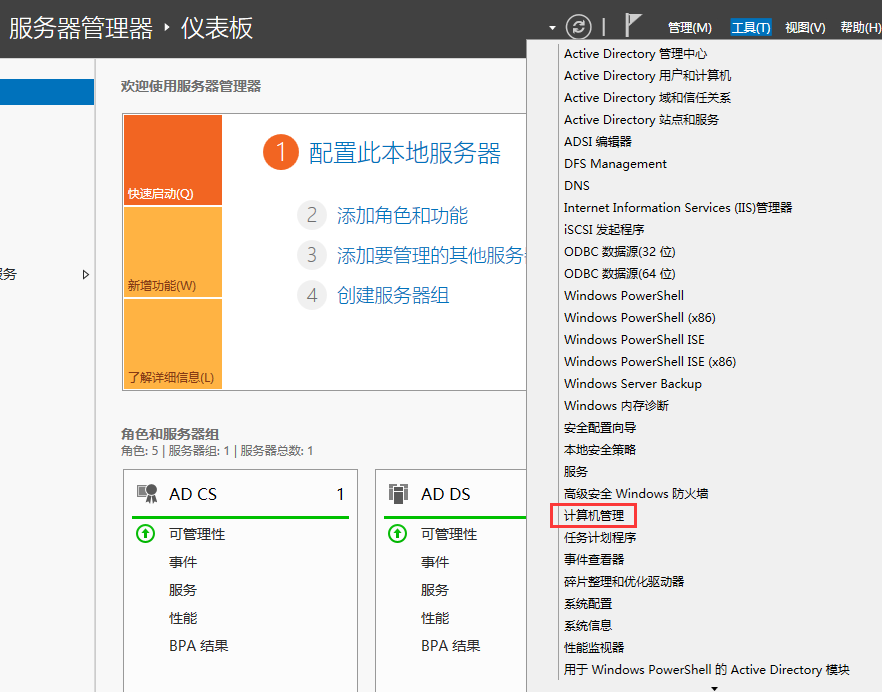
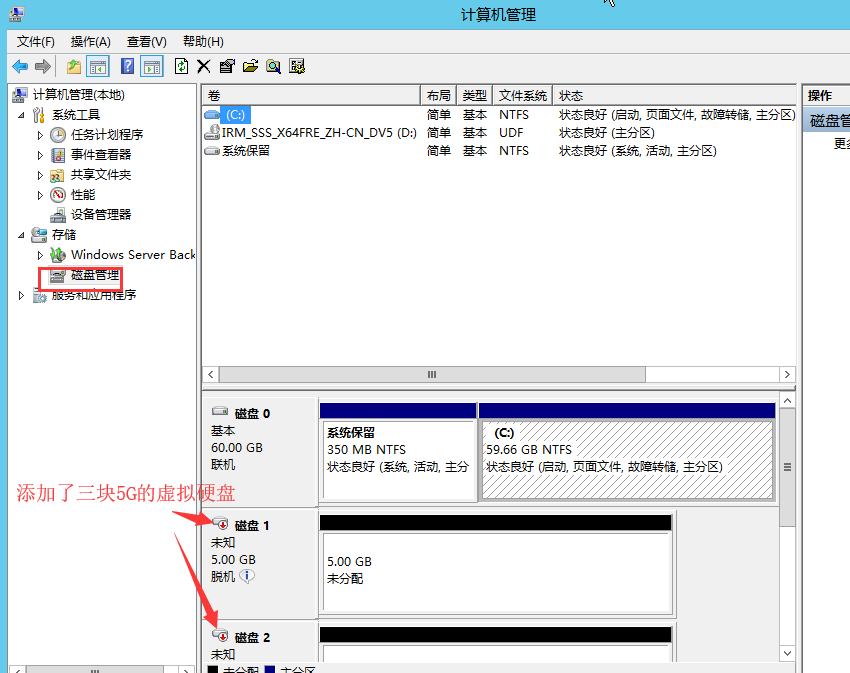
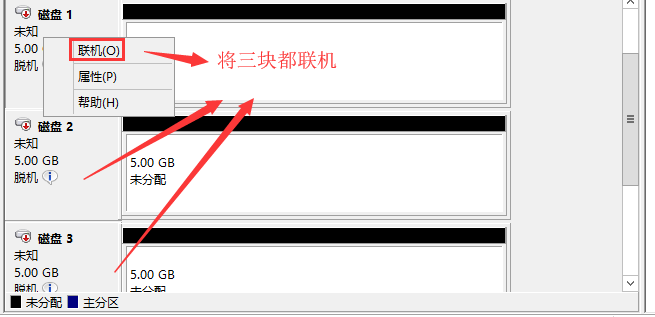
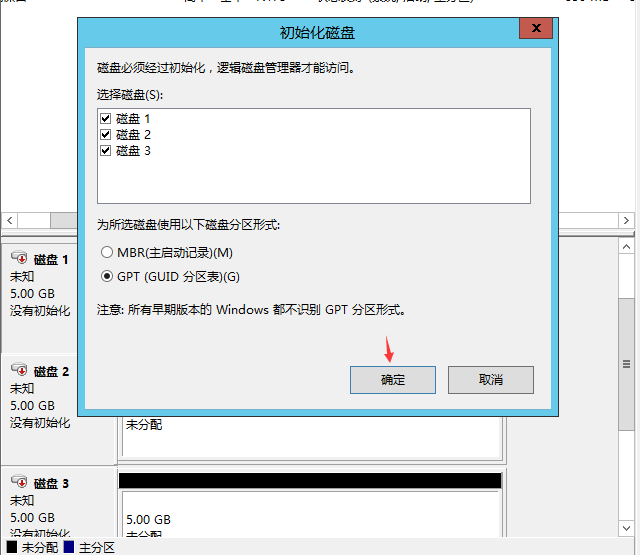
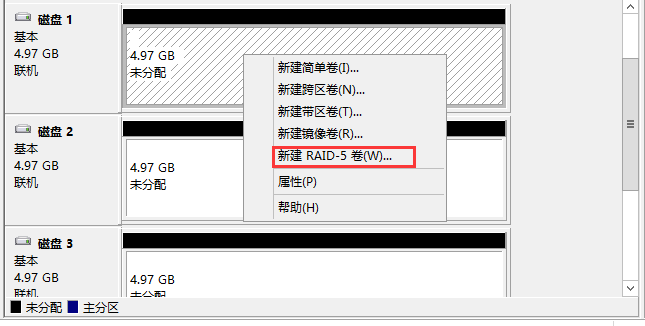
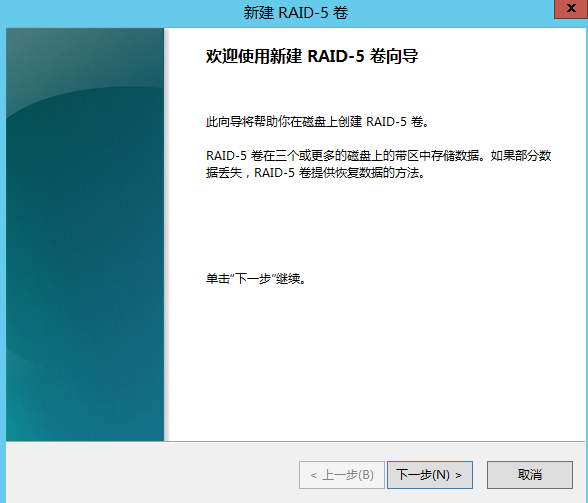
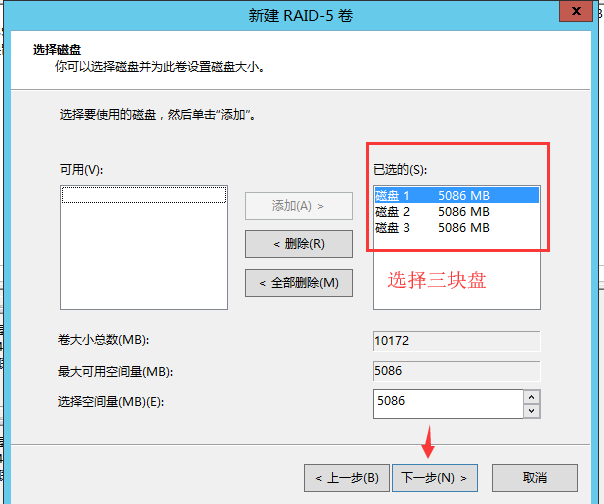
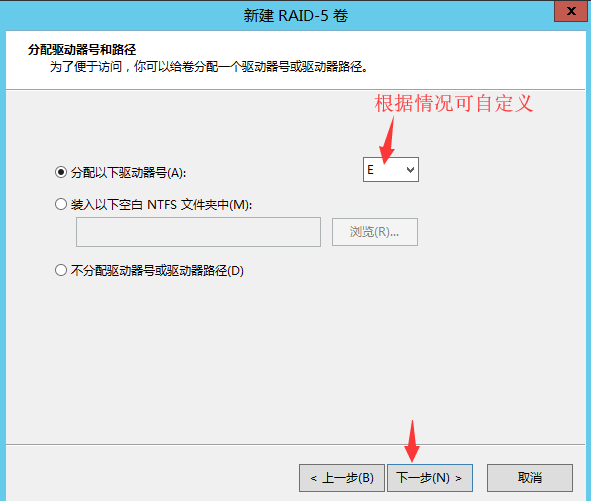
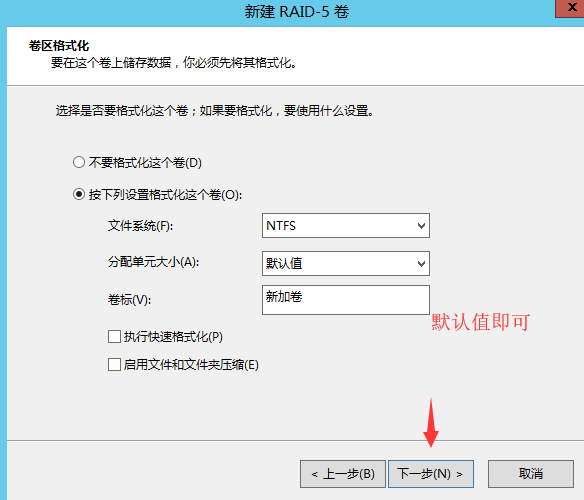
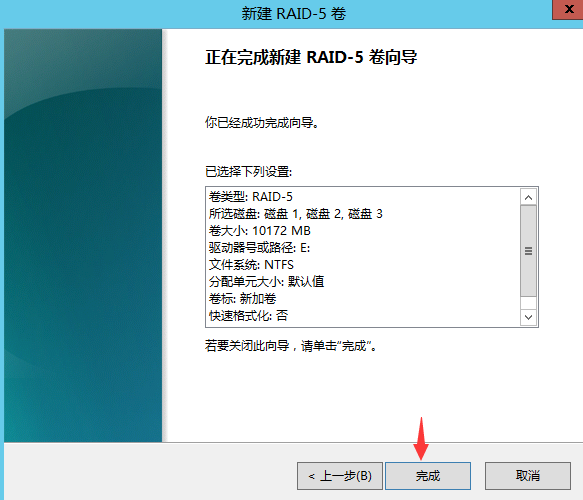
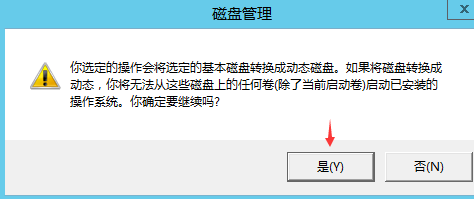



 微信收款码
微信收款码 支付宝收款码
支付宝收款码